
Përmbajtje:
- Autor John Day [email protected].
- Public 2024-01-30 12:27.
- E modifikuara e fundit 2025-01-23 15:10.
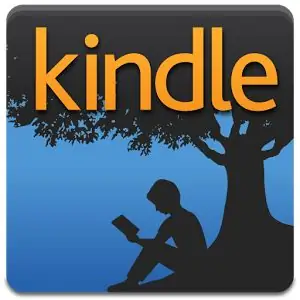
Ky ishte fillimisht një postim i imi në blog. Kuptova se po shkruaja shumë postime të thjeshta që ishin të përshtatshme për t'u bërë udhëzime, kështu që mendova se do t'i ribotoja postimet këtu. Ju mund të lexoni postimet origjinale në blogun tim këtu. Udhëzimet janë redaktuar pak për t'u përshtatur më mirë këtu. Kjo posaçërisht nuk ka asnjë fotografi fare sepse nuk mendova se ato ishin të nevojshme duke pasur parasysh që hapat mund të ndryshojnë aq shumë.
Hyrje
Më pëlqen të theksoj në libra, e bën më të lehtë gjetjen e fragmenteve të preferuara. Por unë gjithashtu bëj shumë kërkime, kështu që kam nevojë për atë veçori. Fatkeqësisht nuk ka aq shumë pajisje/aplikacione të afta për të sinkronizuar dhe eksportuar pikat kryesore. Nuk e di pse jo. Dikush do të mendonte se kjo do të ishte një veçori vërtet e dukshme në çdo aplikacion që lejon hghlighting. Me sa duket jo. Për shembull, mënyra e vetme me të cilën mund të marr vërtet pikat kryesore nga një PDF është duke kaluar përmes Goodreader. Acrobat nuk mund ta bëjë këtë!
Dhe për librat elektronikë, Kindle nuk mund ta bëjë këtë as! Nuk e di pse. Është qesharake. Kjo, duke mos qenë në gjendje për të hyrë në dokumentet personale në aplikacionin Windows Kindle, dhe fakti që nuk mund të lëvizni në aplikacionin Kindle më kanë bërë gjithmonë të dëshiroj ta braktis atë, por asnjë aplikacion tjetër nuk mund të sinkronizohet me Kindle… psherëtimën time. Kam marrë parasysh të marr një markë tjetër të lexuesit herën tjetër (Tastiera është e vjetëruar seriozisht në këtë pikë), por asnjëra nuk ka mundësi të mira sinkronizimi.
Teknikisht me Amazon ju mund të rendisni pikat kryesore të eksportit nëse i keni blerë librat prej tyre (është e lehtë t'i qaseni atyre në një mënyrë që ju lejon të kopjoni), por jo dokumentet tuaja personale. Nëse përpiqeni të kërkoni se si ta bëni këtë, shumica e udhëzuesve kanë të bëjnë me këtë metodë e cila është e padobishme për dokumentet personale. Ekziston një mënyrë për të eksportuar pikat kryesore të dokumentit tuaj personal nga vetë ndezja juaj dhe unë do ta kaloj shpejt, por nuk e di nëse funksionon me ndezës të rinj. Metoda e re që gjeta është me sa di pothuajse pa dokumente dhe do të funksionojë nga çdo pajisje iOS, ndoshta edhe Android.
Hapi 1: Nga Kindle juaj
Sigurisht që ekziston Clippings.txt por ky skedar azhurnohet VETYM nëse bëni një theks nga ndezja juaj, gjë që e bën të padobishme nëse lexoni diku tjetër gjithashtu. Alsoshtë gjithashtu një rrëmujë që kalon nëpër të.
Metoda më e mirë është marrja e tyre nga skedarët. MBP në Kindle tuaj. Pikat kryesore ruhen brenda këtyre së bashku me librat tuaj me secilën skedar që korrespondon me një libër. Ju mund t'i kopjoni ato në kompjuterin tuaj dhe më pas përdorni këtë program të vogël, MBP Reader, (vendoseni në të njëjtën dosje me pikat kryesore) për t'i nxjerrë ato. Thjesht klikoni dy herë dhe do të krijojë një bandë skedarësh txt që përmbajnë pikat kryesore për secilin libër.
Tani sipas njerëzve që krijuan lexuesin MBP, Amazon ndryshoi llojin e skedarit në përgjigje të kësaj. Pse ??? !!! dhe jo para se të pyesni se nuk mund të kopjoni një libër të tërë si ky, ekziston ende një kufi prerjeje. Por në tastierën time Kindle kjo ende funksionon. Ndoshta ata e bënë këtë vetëm në ato më të reja? Une nuk e di. Por kjo është një mënyrë për të marrë pikat kryesore. Dhe për pjesën më të madhe do ta bëja në këtë mënyrë nëse mundeni sepse është pak më e lehtë dhe kufiri i prerjes, edhe pse ende atje, është më i madh. Ju do ta dini nëse e goditni sepse skedari i tekstit do të ketë vetëm një numër dhe pa pika kryesore.
Hapi 2: Nga IPad/iPhone juaj (ndoshta edhe Android)
PPRDITSIM: Në vijim (për ipad/iphone dhe hapin/sugjerimet e fundit) është i vjetëruar. Aplikacioni Kindle (versioni 4.17 + në iOS, 4.22 + për Android) Së fundi ka një mundësi eksporti. Thjesht futuni në shënimet për librin dhe në të djathtën e sipërme ka një ikonë të ndarjes (kuti e vogël me një shigjetë) e cila ju lejon të dërgoni me email të gjitha shënimet dhe pikat kryesore (dhe nuk i kufizon ato ose asgjë nëse janë dokumente personale)
SHENIM: Kjo ka një kufi prerjeje. Në fakt, prerja është më e vogël se ajo që tregohet edhe në ekranin përmbledhës të shënimeve të iPad. Duket sikur janë 50 fjalë si kufiri i të drejtës së autorit (kjo është rreth 3 rreshta në ekranin përmbledhës të shënimeve të iPad). Marrja e copëzave tuaja nga skedarët. MBP lejon shumë më tepër, prandaj pse e preferoj.
Ka raste kur përdorimi i metodës së parë është i pamundur.
Për shembull, kohët e fundit kam dashur të lexoj një libër shumë të madh (kishte shumë imazhe) në iPad -in tim. Ishte një.mobi dhe bërja e tij në një PDF shkatërroi formatimin. Ju nuk mund të dërgoni me email një libër mbi 25 mb në adresën tuaj Kindle për shkak të kufirit të skedarit të Gmail. Kam provuar shërbime të ndryshme të postës elektronike që pretendonin se ishin në gjendje të dërgonin skedarë të mëdhenj (nëse dikush e njeh atë që funksionon, lini një lidhje), por përfundimisht hoqa dorë dhe e transferova manualisht librin përmes iTunes në aplikacionin Kindle. Gjë është se kjo nuk do të sinkronizojë pikat kryesore kështu që edhe nëse e vendos librin në tastierën time Kindle skedari. MBP nuk do të gjenerohet. Mendova mirë, përkeqësohu, thjesht do të përdorja metodën e tretë të provës së marrë, të përshkruar më poshtë, por me të vërtetë nuk doja ta lexoja librin, sepse do të kisha theksuar shumë gjëra.
Unë kërkova përreth dhe me sa duket sipas kësaj pyetje të Stack Exchange Aplikacioni Kindle përdoret për të mbajtur një skedar SQlite të quajtur AnnotationStorage. Ky është fjalë për fjalë i vetmi vend që kam parë ndonjëherë një përgjigje të duhur për këtë problem dhe nuk është as përgjigja e parë. Gjithashtu përdoruesi mesatar me siguri nuk e ka idenë se çfarë është një Baza e të dhënave SQL dhe askush tjetër nuk duket se është shqetësuar të detajojë procesin. Kështu që mendova se do ta bëja.
Hapi 3: Nga IPad/iPhone juaj - Hapat 1-2
Mirë së pari do të na duhet të marrim skedarët. Do t'ju duhet një mënyrë për të hyrë në skedarët e brendshëm të pajisjes tuaj iPad/iPhone. Kjo është një copë tortë nëse jeni të thyer nga jail (iFile). Nëse nuk jeni atje, supozohet se ka aplikacione desktop që ju lejojnë të shihni dosjen e Aplikacionit, por unë nuk i kam provuar ato (përgjigjja e Stack Exchange përmend iFunBox Classic).
Në varësi të versionit tuaj iOS, dosja e Aplikacioneve do të jetë në vende të ndryshme. Tani imagjinoj që ky skedar ndoshta ekziston edhe në Android, por nuk kam një pajisje android për ta provuar. Nëse dikush e di, lini një koment.
- Para iOS8 në/private/var/mobile/Aplikime dhe është e lehtë të gjesh dosjen Kindle.
- Postoni iOS8 është një makth. Ju do të duhet të shkoni te/private/var/mobile/Containers/Data/Application dhe më pas do të shihni një bandë dosjesh me numra të ndryshëm. Unë besoj se ky numër ndryshon herë pas here. Ju ende mund të përpiqeni ta shënoni atë, por ka të ngjarë që ju do të duhet ta bëni këtë çdo herë. Mund të jetë më e lehtë të njihni madhësinë e përafërt të dosjes.
- Ju do të duhet të shkoni një nga një dhe të hapeni, pastaj të futeni në dosje për të përcaktuar se cili është aplikacioni Kindle. Nëse keni transferuar manualisht një libër, është më e lehtë të kontrolloni APPNUMBER/ Documents/ të secilit aplikacion ashtu siç do të menjëherë shihni. MOBI për librin tuaj atje. Përndryshe, kontrolloni të gjitha dosjet APPNUMBER/Library, Kindle duhet të përmbajë dosje të quajtura ACX, AmazonADs, etj. Dhe AnnotationStorage do të jetë atje.
Hapi 4: Nga IPad/iPhone juaj - Hapat 3-6
Tani nëse nuk jeni atje, lundroni tashmë te /Biblioteka në dosjen Kindle. Këtu siç thashë do të gjeni skedarin AnnotationStorage (injoroni skedarët e tjerë AnnotationStorage -smh dhe -wal). Me iFile thjesht mund ta zgjidhni, ziponi dhe dërgoni me email te vetja për ta marrë në kompjuterin tuaj. Ose mund të përdorni një aplikacion ose SSH, por futeni atë në kompjuterin tuaj disi.
Tani do t'ju duhet një lexues SQLite. Ka shumë (Përgjigjja e Stack Exchange përmend DBBrowser) Kam përdorur një shtesë Firefox të quajtur SQLite Manager sepse e kisha tashmë dhe funksioni i kërkimit është më i mirë. Shfletuesi DB nuk duket të jetë në gjendje të kërkojë fragmente të një qelize.
Riemërtoni skedarin në AnnotationStorage.sqlite.
Hapeni atë me çfarëdo programi që dëshironi. Ju do të dëshironi të Tabelat> ZANOTIMI dhe të ndryshoni pamjen në mënyrë që të shihni tabelën. Në SQLite Manager është vetëm skeda Shfleto & Kërko. Do të duket si një fletë Excel. Kolonat e rëndësishme janë ZRAWBOOKID. Nëse rendit sipas kësaj, do të renditësh sipas librit. Nëse nuk mund ta gjeni librin tuaj, mund të kërkoni në ZUSERTEXT për një frazë në theks, pastaj merrni ID -në e librit nga ai theksim dhe kërkoni me ID -në e librit. Një kolonë tjetër e rëndësishme është ZRAWANNOTATIONTYPE nëse thjesht doni të merrni shënimet tuaja ose diçka tjetër.
Hapi 5: Nga IPad/iPhone juaj - Hapat 7-8
Për të eksportuar të dhënat ju duhet të theksoni rreshtat që dëshironi pastaj Klikoni me të djathtën> Kopjo si CVS (MSExcel Compatible). Ose mund të ekzekutoni një pyetje SQL për të marrë vetëm kolonat që dëshironi, pastaj kopjoni nga ajo. Në SQLite Manager thjesht shkoni te Execute SQL, ngjisni pyetjen tuaj të preferuar dhe shtypni Run SQL. Sigurohuni që ka të paktën një hapësirë midis secilës rresht ose formatojeni atë siç tregohet. Secili duhet të funksionojë.
Këtu keni një pyetje bazë që do të marrë gjithçka dhe do ta porosisë atë sipas librit, pastaj vendndodhjes.
Zgjidhni * Nga ZANNOTATION
Grupi Nga ZRAWSTART
Porosia Nga ZRAWBOOKID ASC
Atëherë mund ta ngjisni këtë kudo, domethënë, formatimi do të jetë i çuditshëm nëse përpiqeni ta ngjisni në Word, por informacioni është atje. Unë do të rekomandoja Excel ose Google Sheets (falas) pasi ato do të rregullojnë të dhënat në kolona automatikisht. Atëherë mund të manipuloni ashtu siç dëshironi. Ende nuk jam i sigurt nëse BookID -et janë të njëjta për të gjitha pajisjet apo edhe nëse qëndrojnë të njëjta. Nëse ata e bëjnë këtë, ju gjithashtu mund të mbani një listë se cili libër është cili dhe më pas grupi më vonë zëvendësoni ID -të e librit me titujt e duhur. Do të bëj një tutorial herën tjetër që do të më duhet ta bëj këtë sapo ta di nëse ID -të qëndrojnë të njëjta.
Përndryshe, ju mund të ngatërroni pyetjet pak për të marrë vetëm informacionin që dëshironi dhe kopjoni atë. Ju mund të përdorni ndonjë nga modelet e mëposhtme shembull ose t'i ndryshoni ato pak sipas nevojave tuaja.
Këtu ka diçka më të thjeshtë që kuptohet më lehtë sesa eksporti i papërpunuar.
Zgjidhni ZRAWBOOKID, ZRAWANNOTATIONTYPE, ZUSERTEXT
Nga ZANOJA
Grupi Nga ZRAWSTART
Porosia Nga ZRAWBOOKID ASC
Kjo do të marrë të gjitha pikat kryesore, do të tregojë tre kolona (Libri, Lloji i Shënimit dhe Shënimi) dhe do t'i rendisë ato sipas librit, pastaj brenda atij sipas vendndodhjes së theksimit. Vini re se ZRAWSTART (mund ta shtoni atë si kolonë nëse doni ta shihni) nuk është numri i vendndodhjes në ndezësin tuaj. Ky informacion nuk duket të jetë i disponueshëm ose është zgjeruar disi nga kjo nga aplikacioni).
Për të shtuar ose hequr kolona. Thjesht shtoni një presje. Formati bazë është:
Zgjidhni COLUMN1, COLUM2, COLUMN3
Nga TABELA
Tabela është ZANNOTIM në këtë rast.
Ju gjithashtu mund të filtroni me ID të librit në Pyetjen SQL. Më poshtë sapo merr Llojin e Shënimit, Shënimin, dhe pastaj e porosit atë sipas vendndodhjes.
Zgjidhni ZRAWANNOTATIONTYPE, ZUSERTEXT
Nga ZANOJA
Ku ZRAWBOOKID = "InsertBookIDw/Citime"
Porosit Nga ZRAWSTART ASC
Dhe thjesht për të nxjerrë pikat kryesore në Word ose Notepad, mund të përdorni diçka të tillë, atëherë ato thjesht duhet të ndahen në rreshta individualë. Nëse e ngjitni së pari këtë në Excel ose Google Sheets atëherë kopjoni kolonën prej andej në Notepad ose Word që do të ndajë çdo theksim në një rresht për ju, por gjithashtu do të heqë qafe thonjëzat. Nuk e kam problem, por disa mund t'i preferojnë ato.
Zgjidhni ZUSERTEXT
Nga ZANOJA
Ku ZRAWANNOTATIONTYPE = "nxjerr në pah"
Dhe ZRAWBOOKID = "InsertBookIDw/Citime"
Porosit Nga ZRAWSTART ASC
Dhe për të marrë shënimet tuaja:
Zgjidhni ZUSERTEXT
Nga ZANOJA
Ku ZRAWANNOTATIONTYPE = "shënim"
Dhe ZRAWBOOKID = "InsertBookIDw/Citime"
Porosit Nga ZRAWSTART ASC
Gjithsesi shpresoj se e keni gjetur udhëzuesin tim të dobishëm, ndoshta keni mësuar pak SQL. Unë nuk jam ekspert në këtë, por nëse keni nevojë për ndihmë me një pyetje, thjesht lini një koment.
Hapi 6: Rezervoni opsionin Foolproof
Në rast se Amazon ndonjëherë ndryshon mënyrën se si ata e bëjnë këtë (për të cilën unë dyshoj), natyrisht që gjithmonë do të ketë këtë metodë në pajisjet më të vjetra, por edhe në ato më të reja ju mund të bëni një pamje të ekranit të shënimeve tuaja, pastaj OCR ato. Ashtë një dhimbje, por opsioni është në dispozicion. Ju gjithashtu mund ta përdorni këtë për pikat kryesore më të gjata që nuk do të eksportohen plotësisht.
Recommended:
Si të krijoni një sistem monitorimi për pikat e paautorizuara të hyrjes pa tel: 34 hapa

Si të krijoni një sistem monitorimi për pikat e paautorizuara të hyrjes pa tela: Saludos lectores. Udhëzimet e tanishme janë una gu í një sistem desarrollar dhe sistemi i monitorimit të përdorimit të aksesit inal á mbricos nuk ka autorizime të përdorura nga një Raspberry PI. Sistemet e sistemit të furnizimit me energji për të hyrë në trauajo de inv
Si të rregulloni projektorin BenQ JoyBee GP2 Pikat e bardha dhe pikselët e vdekur: 5 hapa

Si të rregulloni projektorin BenQ JoyBee GP2 Pikat e bardha dhe pikselët e vdekur: A keni ndonjë projektor DLP? Keni pasur pika të bardha ose piksele të vdekur në ekranin tuaj të projektorit DLP? Mos u shqetësoni. Sot, unë jam duke krijuar një postim të Instructables për t'ju ndarë përvojën time sesi të rregulloj pikselët e mi të projektorit BenQ Joybee GP2. Megjithatë, nëse
Eksportoni një skedar SVG në Fusion 360: 5 hapa (me fotografi)

Eksportoni një skedar SVG në Fusion 360: Një mik kohët e fundit bleu një prestar të ri lazer dhe më pyeti se si të përdor Fusion 360 për të eksportuar skedarë SVG. Unë sugjerova thjesht eksportimin e skedarëve DXF, por rezulton se marka e lazerit që ai bleu pranon vetëm skedarë SVG. Ky ishte i njëjti problem që unë
DIY Arduino PWM5 Kontrolluesi i Ngarkesës Diellore (Përfshihen Skedarët dhe Softuerët e PCB): 9 hapa

DIY Arduino PWM5 Kontrolluesi i Ngarkesës Diellore (Përfshihen Skedarët dhe Softuerët e PCB -së): Disa vjet më parë, Julian Ilett projektoi mikrokontrolluesin origjinal, të bazuar në PIC " PWM5 " kontrollues i ngarkesave diellore. Ai gjithashtu eksperimentoi me një version të bazuar në Arduino. Videot e tij mund t’i gjeni këtu: https://www.youtube.com/channel/UCmHvGf00GDuP
Pikat e verdha të misterit: A po ju spiunon printeri juaj?: 5 hapa (me fotografi)

Pikat e Verdha të Misterit: A ju Spiunon Printeri juaj?: Imagjinoni që sa herë që printoni një dokument, ai automatikisht përfshin një kod sekret që mund të përdoret për të identifikuar printerin - dhe, potencialisht, personin që e ka përdorur atë. Tingëllon si diçka nga një film spiun, apo jo? Fatkeqësisht, skenari
